Parandus: Vudu ei tööta Samsungi, LG, Sony ega ühegi nutiteleriga
Varia / / April 29, 2023
Sisu ei saa alati igas video voogesitusteenuses voogesitada. Teised lukustavad oma filmid tasuliste müüride taha nii kaua kui võimalik, samas kui mõned ettevõtted lubavad teil oma saateid tasuta voogesitada. Selle reaalsuse tõttu küsib Vudu: "Miks mitte mõlemad?" Vudu abil saate mitte ainult filme ja telesaateid voogesitada, vaid saate neid ka laenutada või osta. Te ei leia Vudust põnevaid eksklusiive, kuid see on siiski ahvatlev teenus ülalt alla.
Kahjuks ilmnes viga, mis hakkas kasutajaid häirima. Jah, paljude kasutajate jaoks ei tööta Vudu Samsungi, LG, Sony ega ühegi nutiteleriga, mistõttu esitame tema juhendi. Siit saate teada mõned meetodid, kuidas hõlpsasti lahendada Vudu mittetöötav probleem teie Samsungi, LG, Sony või mis tahes nutiteleri puhul.
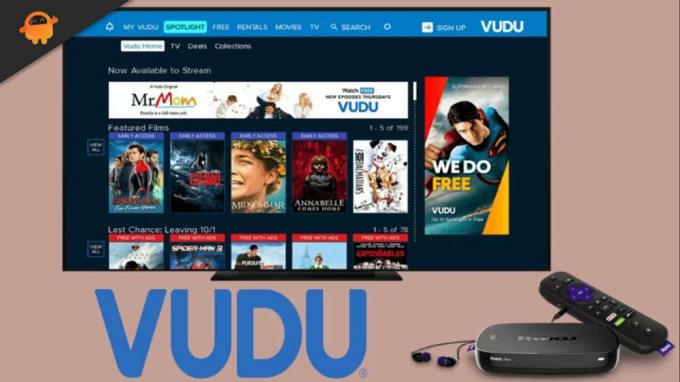
Lehekülje sisu
- Miks Vudu ei tööta?
-
Kuidas parandada, et Vudu ei tööta Samsungis, LG-s, Sonys või mis tahes nutiteleris
- Parandus 1: käivitage rakendus Vudu uuesti
- Parandus 2: taaskäivitage seade
- Parandus 3: kontrollige oma ruuterit
- Parandus 4: värskendage rakendust Vudu
- Parandus 5: installige rakendus uuesti
-
#6. Täiendav parandus: värskendage oma teleri püsivara
- Täiendage Vizio Smart TV püsivara:
Miks Vudu ei tööta?
Nutiteleris töötamata jätmise põhjuseks võivad olla paljud tegurid, kuid siin on mõned kõige levinumad, sealhulgas musta ekraani käivitamisel kinnijäämine või külmutamine.
- On mõned ajutised vead.
- Internetiga on probleem.
- Nõrk signaali tugevus.
- Praegu on Vudu rakendusega probleem.
- Vudu rakenduses on leitud mitmeid vigu.
- Püsivara, mis on aegunud.
- Teleri seaded on valed.
- Server maas.
Kuidas parandada, et Vudu ei tööta Samsungis, LG-s, Sonys või mis tahes nutiteleris
Järgmised tõrkeotsingu parandused aitavad teil lahendada Samsungi, LG, Sony või mis tahes nutiteleri Vudu mittetöötamise probleemi. Seetõttu tehke need parandused kindlasti läbi, kui seisate silmitsi samaga.
Parandus 1: käivitage rakendus Vudu uuesti
Kasutage Vudu rakenduse taaskäivitamiseks teleri kaugjuhtimispuldi tagasi- või väljumisnuppu. Kui teilt küsitakse kinnitust, valige Jah. Vudu rakendus tuleks nüüd uuesti käivitada.
Reklaamid
Parandus 2: taaskäivitage seade
Vudu sisu vaatamise lõpetamiseks taaskäivitage oma Smart TV. Teleri väljalülitamiseks vajutage kaugjuhtimispuldil korduvalt ooterežiimi ja toitenuppe. Võib olla hea mõte lasta toitejuhtmel pärast pistikupesast eemaldamist mõnda aega lahti rippuda.
Nutiteleri nõuetekohase toimimise tagamiseks peate kontrollima selle toitejuhet. Saate seadme sisse või välja lülitada, vajutades toitenuppu või ooterežiimi nuppe. Teie seadme tarkvara tuleb Vudu rakenduse toetamiseks värskendada.
Parandus 3: kontrollige oma ruuterit
Kontrollige oma ruuterit, et veenduda, et see töötab korralikult. Interneti-ühenduse kiiruse kohta lisateabe saamiseks käivitage eraldi rakendus. Peaksite hoidma ruuteri lähedust nii palju kui võimalik. Kui probleemid jätkuvad, peate võib-olla proovima uut ruuterit, kui probleemid jätkuvad.
Parandus 4: värskendage rakendust Vudu
Nutiteleri jaoks uusima Vudu rakenduse allalaadimiseks minge App Store'i, mis ühildub teie nutiteleri mudel (Samsung Smart TV, LG Smart TV, Vizio Smart TV, LG Smart TV ja Sony Smart TV). Kui teil on probleeme Vudu rakenduse leidmisega, võite proovida seda otsida.
Reklaamid
Võimalik, et peate oma programmi värskendama, kui näete ekraanil värskendamise viipa. Kui valite „Värskenda“, saate oma valiku teha. Värskendusprotsessi ajal olge kannatlik. Et teada saada, kas probleem on endiselt alles või on see lahendatud, avage Vudu rakendus uuesti.
Parandus 5: installige rakendus uuesti
Kui Vudu ei reageeri, peaksite selle uuesti installima. Kui teie Vudu rakendus pärast värskenduse rakendamist ei avane, võiksite proovida selle uuesti installida. Tarkvaraprogramm võib sisaldada vigu, mida nimetatakse vigadeks, mis võivad põhjustada probleeme, näiteks kasutamise raskusi programm või ei laadi seda õigesti, ekraan on liiga tume või tume taust ja hägune pilte.
Saate Vudu rakendust kasutada kohe pärast tarkvara uuesti installimist, sest kõik sellega seotud probleemid lahendatakse koheselt.
Reklaamid
Kui probleem püsib pärast ülaltoodud toimingute järgimist, saab lõplikult kindlaks teha, et probleemi eest vastutab Smart TV, mitte rakendus Vudu. Esimene asi, mida peame tegema, on aeg-ajalt jälgida Smart TV püsivara, et näha, kas see on täielikult värskendatud. Kui teie püsivara on aegunud, ei pruugi te Vudut käivitada, nt rakendus ei laadi korralikult või ei tööta korralikult.
#6. Täiendav parandus: värskendage oma teleri püsivara
Värskendage oma Samsung Smart TV püsivara:
- Kasutage menüüriba, et valida rippmenüüst Seaded.
- Valige ekraani vasakus servas tugi.
- Pärast vahekaardil Tugi klõpsamist valige menüüst Tarkvaravärskendus.
- Uusima plaastri koheseks rakendamiseks valige menüüst "Uuenda kohe".
- Kui see aken on suletud, laaditakse värskendus alla.
Veenduge, et teie Sony Smart TV püsivara oleks ajakohane.
- Esialgu tuleb teleripuldiga kodule esmalt pihta saada.
- Pärast seda tuleb seaded konfigureerida.
- Valige menüüst Setup üksus, mida soovite konfigureerida.
- Vastavale menüüle pääsete juurde, klõpsates valikul Tootetugi.
- Valige suvand Tarkvaravärskendus.
- Kinnitamiseks valige Jah kohe.
Hankige uusim LG Smart TV püsivara:
- Saate navigeerimiseks kasutada teleri kaugjuhtimispuldi kodunuppu või käivitusnuppu.
- Klõpsake paremas ülanurgas olevate sätete avamiseks hammasratta sümbolit.
- Kõigile teleri konfiguratsioonivalikutele pääsete juurde, kasutades all paremat nuppu.
- Leidke vasakpoolsest loendist see, mis sobib teie vajadustega.
- Menüüs Üldine klõpsake nuppu Teave selle teleri kohta.
- Pärast seda kontrollige värskendusi.
- Saate oma viimased värskendused kohe, kui need on saadaval.
Täiendage Vizio Smart TV püsivara:
- Saate kasutada Vizio Smart TV kaugjuhtimispuldi nuppu V.
- Valige teleri seadete menüüs suvand Süsteem.
- Klõpsake menüüs vahekaarti Süsteem ja klõpsake nuppu Otsi värskendusi.
- Kui teie Vizio Smart TV-sse on veel installimata värskendusi, käivituvad need automaatselt.
Nii saate Samsungi, LG, Sony ja kõigi nutitelerite puhul Vudu mittetöötava probleemi lahendada. Loodan, et see juhend oli teile kasulik. Vahepeal kommenteerige allpool ja andke meile teada.



